はじめに
Raspberry Pi Zero2で古い8mmフィルムカメラをデジタルかするプロジェクトのなかで、画像をリアルタイムで映しつつカメラ設定を行う必要があったためライブストリーミングする方法の覚書
環境
環境はRaspbian Bullseye 32bit LiteにRaspberry Pi camera V2を接続しています。
$ lsb_release -a
No LSB modules are available.
Distributor ID: Raspbian
Description: Raspbian GNU/Linux 11 (bullseye)
Release: 11
Codename: bullseye
$ uname -a
Linux raspberrypi 5.15.32-v7+ #1538 SMP Thu Mar 31 19:38:48 BST 2022 armv7l GNU/Linuxpi zero2 のbullsey 32bit環境にopencvをインストールする方法はこちら。
インストール
raspi zeroで映像ストリーミングしている事例はいくつかありましたが、PicameraはPicamera2に移行中なのでPicameraを使わないuv4lによるストリーミングを使いました。
curl https://www.linux-projects.org/listing/uv4l_repo/lpkey.asc | sudo apt-key add -
echo 'deb http://www.linux-projects.org/listing/uv4l_repo/raspbian/stretch stretch main' | sudo tee -a /etc/apt/sources.list
sudo apt-get update
sudo apt-get install uv4l uv4l-raspicam uv4l-raspicam-extras
sudo apt-get install uv4l-webrtc同じLANに接続している端末で、
http://raspiのIPアドレス:8080/stream/video.mjpeg
にアクセスすると、ストリーミング画像を確認できます。
このままでは、raspi zero2を起動するたびにvu4lが自動起動してストリーミングをはじめてしまいますので一旦サービスをストップします。今動いているサービスを確認すると、ずらずらっと表示されたなかにuv4l_raspicam.serviceと言うものが立ち上がってます。
systemctl list-unit-files -t service|grep enabledストリーミングを止める場合はstopもしくはdisableします。
sudo systemctl stop uv4l_raspicam.service
sudo systemctl disable uv4l_raspicam.service再開するときは
sudo systemctl start uv4l_raspicam.serviceパラメータを指定して実行する場合は、
uv4l --auto-video_nr --driver raspicam --encoding mjpeg --server-option '--port=8080' --width 320 --height 240プロセスが動いているか確認するには
ps aux | grep uv4l終了するときはプロセスをキル
pkill uv4l 1
投稿者の人気記事




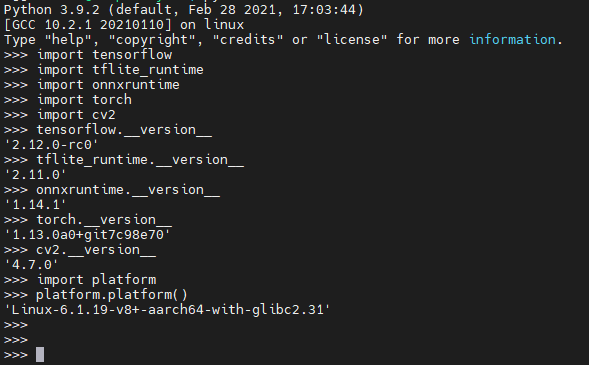





-
airpocket
さんが
2022/04/19
に
編集
をしました。
(メッセージ: 初版)
-
airpocket
さんが
2022/10/20
に
編集
をしました。
-
airpocket
さんが
2022/10/21
に
編集
をしました。
ログインしてコメントを投稿する